Автоматический перевод этой страницы выполнен Microsoft Translator
При выполнении задания печати каретка с чернильными картриджами застревает в принтере, и на панели управления принтера отображается
ошибка Застревание каретки или E3.
Выполните следующие процедуры в указанном порядке. Используйте принтер после каждой процедуры, чтобы проверить, удалось ли
устранить проблему.
Проверьте тракт перемещения каретки на наличие посторонних предметов
Извлеките неплотно лежащую бумагу или любые помехи, которые могут блокировать движение каретки.
-
Если кнопка « Отмена
» на панели управления горит, нажмите ее и дождитесь полной остановки принтера.
-
Выключите принтер, затем отсоедините кабель питания.
-
Откройте дверцу доступа к картриджам, чтобы получить доступ к каретке внутри принтера.
Примеры дверцы доступа к картриджам
-
Аккуратно перемещая каретку в сторону, убедитесь, что она не мешает ее движению.
-
Найдите и извлеките все посторонние предметы с тракта перемещения каретки, например застрявшую бумагу или отклеившиеся этикетки.
Пример принтера с посторонними предметами на тракте перемещения каретки
-
Если каретка имеет фиксатор, аккуратно надавите на него, чтобы убедиться в ее надлежащей фиксации.
ОСТОРОЖНО:
Принтеры Ink Tank: Если фиксатор каретки надежно закреплен, не давите на него. Это может повредить принтер.
Примеры фиксатора каретки
-
Если каретка не зафиксирована в надлежащем месте, переместите ее сначала в одну сторону, затем в другую, устраняя любые препятствия
на ее пути.ОСТОРОЖНО:
Не прилагайте усилия, чтобы перемещать каретку, если она зафиксирована или застряла. Это может привести к повреждению принтера.
-
Закройте дверцу принтера.
-
Подключите кабель питания обратно и включите принтер.
Сброс настроек принтера
Выполните сброс настроек принтера для восстановления после ошибок и сбоев.
-
Если в принтере есть перезаряжаемый аккумулятор, извлеките его.
-
Когда принтер включен, отсоедините от него кабель питания.
-
Отсоедините кабель питания от источника питания.
-
Подождите 60 секунд.
-
Снова подключите кабель питания к электрической розетке и принтеру.
Прим.:
Компания HP рекомендует подключать принтер напрямую к электрической розетке.
-
Включите принтер, чтобы завершить сброс настроек.
Сервисное обслуживание принтера
Проведите сервисное обслуживание или замените устройство HP, если выполнение всех вышеуказанных действий не помогло устранить
проблему.
Перейдите на веб-страницу Обратиться в службу поддержки клиентов HP, чтобы запланировать ремонт или замену устройства. Если вы находитесь в Азиатско-Тихоокеанской стране/регионе, вы будете
направлены в местный сервисный центр в вашей стране/регионе.
Для проверки состояния гарантии перейдите на веб-страницу Проверка гарантии на устройство HP. За ремонт устройств после окончания гарантийного срока может взиматься плата.
Как устранить ошибку застревания каретки принтера HP: различные причины возникновения данной проблемы и предложения по решению. Подробное описание и понятные инструкции по устранению застревания каретки
Застревание каретки
принтеров HP может произойти после
удаления застрявшей бумаги из принтера.
Это происходит, потому
что каретка не перемещается, как положено,
чаще всего это случается в многофункциональных
HP, хотя также может произойти в других
принтерах.
Когда принтеры HP выдают
сообщение о застревании каретки, возможно
оно, на самом деле, произошло, но это
также может быть вызвано внутренней
ошибкой принтера. Здесь мы дадим некоторые
возможные решения этой неполадки. Ведь
из-за этой ошибки принтер не может
печатать и печать останавливается
неожиданно.
Внимательно следуйте
нижеописанным инструкциям.
Прежде всего проверьте,
нет ли в принтере замятия бумаги. См.
Как
устранить замятие бумаги в принтере,
потому что вполне возможно, что это
влияет на передвижение каретки картриджей.
Пожалуйста, следуйте инструкциям по
устранению замятия бумаги как можно
внимательнее.
Выключите принтер и
включите его снова.
Если вы используете
принтер и вдруг появляется такая ошибка,
самое быстрое решение – это выключить
принтер и включить его снова.
Будем использовать
кнопки на панели принтера. Нажмите
кнопку питания, которая, как правило,
находится на верхней панели и обозначена
следующим символом. Затем включите
принтер снова. Перед включением подождите
около 3 минут ви ключите принтер той же
кнопкой.
 |
| Каретка принтера HP |
Как уже упоминалось
выше , есть верочтность того, что ошибка
застревания каретки вызвана замятием
бумаги.
- Выключите принтер
снова, и отсоедините шнур питания
электроэнергии, чтобы избежать поражение
электрическим током. - Откройте заднюю часть
принтера, почти все принтеры в задней
части снабжены маленькой крышкой,
которая дает нам доступ для удаления
застрявшей бумаги, потому что здесь мы
имеем доступ к вращающему механизму
бумаги. Возможно, небольшой кусочек
бумаги застрял именно там.
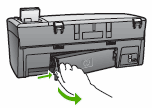 |
| Как открыть заднюю крышку принтера |
Тщательно проверьте.
нет ли застрявшей бумаги в данном
механизме.
После проверки закройте
заднюю крышку, нажмите на нее уверенно,
чтобы она плотно встала на свое место
с обеих сторон.
Снова подключите шнур
питания и включите принтер. Убедитесь,
что принтер работает нормально. Если
ошибка ну была устранена, выполните
следующие действия.
Проверьте, двигается
ли каретка беспрепятственно.
- При включенном принтере
откройте переднюю крышку, чтобы получить
доступ к струйным картриджам. Подождите,
пока они не станут в положение для замены
картриджей ( т.е. по центру вала). Если
каретка двигается плавно, подождите,
пока этот процесс полностью не завершится. - Если картриджи не
передвигаются свободно, выключите
принтер, а затем отсоедините его от
источника электроэнергии переменного
тока. Помните, что это необходимо, чтобы
избежать поражения током. Когда принтер
отключен, постарайтесь подвигать каретку
принтера руками. Двигайте каретку
медленно, чтобы не повредить каретку и
механизм принтера. Проверьте, есть ли
необходимость смазывания механизма.
Если это так, используйте густую и
термостойкую смазку, которую сожно
купить в любом магазине автозапчастей.
Проведите процесс
обнуления принтера, который поможет
решить эту проблему.
Сброс из многофункциональных
принтеров , как правило, легко провести.
Просто необходимо нажать на кнопку
питания принтера 
от электроэнергии. Затем снова нажмите
на кнопку питания
до того момента, как вы подключите
принтер к сети снова. При подключении
к сети принтер начнет издавать звуки,
как если бы он печатал. После этого
выключите принтер и включите его снова.
Готово!
Если проблема по-прежнему
не устранена, свяжитесь
с нами, и
мы с удовольствием поможем вам .
Содержание
- 1 Диагностика ошибки «замятие в каретке»
- 2 Каретка HP 5525 5510 5515 3525 3070 4625 бьется в край
- 3 Убедитесь в беспрепятственном передвижении каретки
- 4 Виновник поломки вызвавший ошибку «замятие в каретке»
- 4.1 Шестерня всему виной
- 4.2 Устранение ошибки «Замятие в каретке»
- 4.3 Частичный разбор
- 4.4 Разборка редуктора
- 5 HP Deskjet 5525 5510 3525 3070 не печатает черным
- 6 Типичные неполадки
- 6.1 Сбой в работе
- 6.2 Замятие бумаги
- 6.3 Застряла каретка на аппарате HP и Epson
- 6.4 Проверка натяжения ремня
- 6.5 Загрязнение линейки
- 6.6 Обнуление настроек
- 7 Сброс настроек принтера
- 8 HP 5510 не печатает черным
- 9 HP 5510 не берет бумагу
- 10 Загрязнение энкодера
- 11 Ремонт HP 5525 3525 3070 5510 5515
- 12 Чистка головки HP Deskjet 5525 3525 3070
- 13 Не сканирует HP 5525, 5510, 5515, 3525, 3070A
- 14 Замятие каретки HP 5510
- 15 Сообщение “используйте картриджи SETUP”
Диагностика ошибки «замятие в каретке»
Очевидно, что первым шагом пользователя является открытие дверцы доступа к картриджам и осмотр механизма подачи бумаги и печатающей головки. Не обнаружив внутри посторонних предметов, закройте крышку и перезапустите устройство. При включении он снова видит на дисплее треугольник с восклицательным знаком и словами: «Застрял в машине. Вот совет: «Откройте дверцу доступа к каретке, устраните замятие и нажмите OK, чтобы продолжить».
Как было написано выше, заедание тут ни при чем, особенно в лафете. Вы можете поискать застрявший лист бумаги или что-то еще, пока он не стал синим. Конечно, причина того, что многофункциональное устройство вышло из строя, иная.
Каретка HP 5525 5510 5515 3525 3070 4625 бьется в край
Неисправность датчика положения. Это случается, если печатающая головка установлена правильно, но каретка при включении МФП 5525 5515 5510 4625 3525 3070 резко движется, происходит стук по краю упоров, затем принтер диагностирует застревание или ошибку застревания каретки. Скорее всего, неисправен датчик положения каретки и скорости.
Датчик позиционирования расположен на печатающей головке.
Анализируется следующим образом.
Датчик позиционирования состоит из светодиода, линзы и фотоприемника.
Убедитесь в беспрепятственном передвижении каретки
Если в каретке заклинило, обязательно проверьте следующее: свободно ли эта деталь движется, т.е что-то еще мешает. Для этого выполните следующие действия:
- При включенном устройстве необходимо осторожно открыть переднюю крышку, чтобы получить доступ к картриджам. Подождите, пока они окажутся в центре вала, например, в положении для замены расходных материалов. Если вы заметили, что тележка движется достаточно плавно, дождитесь завершения этого процесса.
- Вы заметили, что эта часть не движется свободно? В этом случае выключите устройство и выньте вилку из розетки — обязательно будьте осторожны! При выключенном принтере попробуйте вручную переместить проблемную каретку. Делайте это достаточно медленно, иначе есть риск повредить механизм принтера и саму каретку.
Виновник поломки вызвавший ошибку «замятие в каретке»
Виновник неисправности — маятниковая передача. Он отвечает за перемещение парковочного механизма, подъем и опускание каретки, а также подачу держателя бумаги. Нагрузка на него большая, и со временем выходит из строя. Это своего рода чума для струйных принтеров HP. Из-за неисправной коробки передач возникает ошибка заклинивания каретки».
Шестерня всему виной
Как показывает практика, ломается одна из шестерен. Это звездочка с 15 зубьями и маркировкой «15t». Нет смысла восстанавливать его. Многие мастера пробовали приклеивать суперклей и даже печатать на 3D-принтере. К сожалению, все их усилия оказались напрасными. Чтобы устройство функционировало нормально и на дисплее не отображалась ошибка «заедание каретки», его необходимо заменить.
Устранение ошибки «Замятие в каретке»
Я покажу вам, как заменить неисправную деталь, на наглядном примере МФУ HP Officejet 6500A. В принципе, процедура на всех этих устройствах идентична. За исключением снятия самого корпуса печатающего устройства.
Итак, с причиной поломки все понятно. Для устранения ошибки «заедание каретки» необходимо получить доступ к маятниковому редуктору. Чтобы добраться туда, необходимо частично разобрать печатающее устройство.
Частичный разбор
Во-первых, вам нужно удалить стол сканера ADF. С обратной стороны снимите левую и правую пластмассовые крышки, закрывающие петли стола. Поэтому я рекомендую прикрепить АПД к панели управления липкой лентой. Это предотвратит открывание крышки сканера в случае дальнейшей разборки.
Затем откройте стол сканера и открутите все винты сверху. Внимание, крепежные винты, как и в большинстве печатающих устройств Hewlett Packard, для отвертки-звездочки».
Для дальнейших действий по устранению ошибки заедания каретки и снятию стола сканера для этого стола вам необходимо снять правую боковую крышку. Сняв его, открутите крепежный винт бокового столика. Также освободите левую крышку устройства, открутив винт на задней панели и сдвинув ее на себя.
Отсоедините все плоские кабели и провода, идущие к системной плате. Осторожно поднимите и отложите стол сканера в сторону вместе с ограничительной крышкой, закрывающей каретку.
Разборка редуктора
Наконец, мы нашли виновника, вызвавшего ошибку заклинивания тележки. Справа находится это «плохое», называемое маятниковой передачей. Понять это чудо техники очень просто. Просто снимите железный кронштейн и разделите его пополам.
HP Deskjet 5525 5510 3525 3070 не печатает черным
Если черный цвет исчезает при замене картриджа, очень вероятно, что чернильный насос, отвечающий за очистку головки, неисправен.
Чистка головки выполняется регулярно каждый раз при включении МФУ. Если насос выходит из строя (то есть часть насоса, которая отвечает за черный цвет, и выходит из строя, потому что черные чернила пигментированы и имеют тенденцию образовывать плотную и непроницаемую твердую массу), черная часть печатающей головки не очищается и черный цвет исчезает. Цветные чернила растворимы в воде и не образуют нерастворимую массу.
Типичные неполадки
Каретка представляет собой подвижный элемент, в котором закреплен патрон. Иногда в этом же блоке устанавливается и сама печатающая головка. Очевидно, что если есть проблема с перемещением этой части, печатающее устройство не может выполнять свою работу.
Каретка застряла в принтере — распространенная проблема. Для этого может быть много причин, как очевидных, так и скрытых от посторонних глаз:
- застревание бумаги — одна из самых распространенных ошибок печати. Само замятие бумаги, замятие фрагмента бумаги влияет на работу точно так же: устройство не двигается и печать останавливается;
- отсутствие смазки — как и любая движущаяся часть механизма, механизм требует периодического обслуживания — смазки. При отсутствии последнего элемент не перемещается. Для исправления ошибки необходимо использовать густую термостойкую смазку;
- грязный — за кареткой по всему устройству движения пресса проходит тонкая полупрозрачная лента — эндокер. Это своего рода линейка с отметками для печати. Эта лента со временем загрязняется и приводит к остановке механизма;
- ошибка конфигурации — в этом случае элемент перемещается из-за проблем с передачей команд. Эта проблема обычно решается перезапуском принтера.
Чаще всего застревание каретки в принтере происходит в МФУ — HP, Canon. Это связано со сложностью устройства, что само по себе увеличивает вероятность технических ошибок.
Сбой в работе
Чаще всего связано с потерей сигнала и не настоящими проблемами. Аналогичным образом эта проблема решается в устройствах Epson или Canon. Вам нужно выключить и снова включить устройство. Между включением и выключением рекомендуется подождать 3 минуты, возможно, застревание произошло из-за перегрева устройства.
Замятие бумаги
это также чисто механическая проблема, которую легко устранить самостоятельно.
Отключаются Арарат Эпсон или Кэнон от сети. Для надежности рекомендуется отключить шнур питания.
Обычно крышка, обеспечивающая доступ к механизму вращения бумаги, расположена на задней стороне устройства. Снимают и проверяют, не осталась ли в приборе кусок листа.
Затем установите заднюю крышку — до щелчка и включения устройства. Если проблема связана с бумагой, аппарат работает правильно.
Застряла каретка на аппарате HP и Epson
Сначала повторите описанную выше процедуру, так как это наиболее частая причина. Если проблема не исчезнет, проверьте, не заблокировано ли устройство.
Когда устройство включено, снимите переднюю крышку — обычно есть способ добраться до картриджа. Обычно картридж должен автоматически перемещаться в положение замены в центре вала. Если каретка движется свободно, дождитесь завершения процесса и закройте переднюю крышку, так как проблема связана с другой проблемой.
Если каретка принтера Epson не двигается и не ударяется о стены, выключите устройство и отсоедините шнур питания.
Попробуйте переместить картридж вручную. Движение должно быть медленным и плавным, чтобы не повредить устройство.
Проверьте, есть ли смазка на механизме. Если нет, смажьте устройство термостойкой пастой. На фото: управление устройством.
Проверка натяжения ремня
Если каретка ударяется о стены и останавливается в крайних положениях, это может указывать на проблему с натяжением ремня. Обычно он устанавливается на ведущую шестерню с одной стороны и на шестерню с пружинным приводом — с другой.
Выключаем устройство Epson или HP, снимаем каретку принтера и осматриваем пружину. Возможно, проблема в том, что один конец ремня выскочил из канавки, и его нужно просто вернуть на место.
В противном случае ремень снимается с шестерен и снимается пружина. Затем пружина растягивается, что довольно сложно и требует усилий, после чего пружина и ремень возвращаются на место.
После полной сборки устройство включается и проверяется.
Загрязнение линейки
В случае сильной запыленности устройство также может коснуться и удариться о корпус. Чтобы это исправить, нужно очистить линейку.
Выключаем устройство, откручиваем фиксаторы верхней крышки и снимаем ее.
Аккуратно расстегните линейку и промойте в теплой воде.
Высушите прибор при комнатной температуре, а затем замените его. Линейка должна стать полупрозрачной с хорошо заметными отметками.
Проверить устройство: печать тестовой страницы.
Обнуление настроек
Эта процедура самая простая в исполнении.
Нажать кнопку «Power» и удерживать до тех пор, пока устройство не отключится от источника питания.
Затем нажмите кнопку еще раз и удерживайте, пока устройство не подключится к сети. Принтер издает звуки, как если бы он печатал страницу.
Включите и снова выключите устройство.
Сброс настроек принтера
Если каретка для струйного принтера перестала нормально работать и приведенные выше рекомендации вам не помогли, то сделайте полную перезагрузку устройства — в общем, это может помочь вам решить эту проблему. Для этого нажмите кнопку питания устройства, расположенную на передней панели, а затем отключите устройство от источника питания. Затем снова нажмите ту же кнопку и удерживайте ее, пока принтер снова не подключится к сети. При подключении принтер может издавать звуки печати. Наконец, вам нужно выключить и снова включить его, а затем проверить, решена ли вышеуказанная проблема или нет. Также попробуйте выполнить сброс через меню устройства.
HP 5510 не печатает черным
Если HP Photosmart 5510 не печатает черным цветом после замены черного картриджа, это обычно означает, что чернильный насос неисправен. Когда после ремонта помпы все еще нет черного цвета, необходима чистка головки.
Очистка головки HP Photosmart 5510 включает погружение печатающих сопел и промывку специальной жидкостью. Эта промывочная жидкость растворяет пигментные чернила.
Плохие отпечатки (полосы печати) также удаляются очисткой печатающей головки.
HP 5510 не берет бумагу
В МФУ редуктор слева отвечает за подбор и подачу бумаги. Если пластиковый вал шестерни сломан, принтер не будет подавать бумагу. Надо менять коробку передач. Стоимость решения проблемы 2000 руб.
Загрязнение энкодера
Распространенной проблемой, связанной с застреванием каретки принтера, является загрязнение кодировщика, который представляет собой тонкую полупрозрачную ленту, которая проходит по каретке по всей длине принтера. Дело в том, что эта деталь представляет собой своеобразную линейку с отметками, благодаря которой устройство может с большой точностью печатать изображения.
Для решения проблемы достаточно аккуратно протереть эту полупрозрачную ленту салфеткой, предварительно смоченной водой. Также можно использовать спиртовой раствор. Очистите кодировщик полностью и с обеих сторон. Чтобы упростить работу, переведите изделие в режим замены расходных материалов. Но не переусердствуйте при чистке, ведь такую ленту очень легко повредить или даже растянуть. Обычно чистка занимает около 10 минут.
Если самостоятельно решить проблему не удалось, то единственный выход — обратиться в центр ремонта оргтехники.
Если замятие бумаги происходит во время работы принтера, каретка может работать неправильно. Большинство пользователей не знают, что делать, если каретка застряла в принтере HP 5525. Поэтому мы постараемся проанализировать не только причины, но и варианты устранения неполадок.
Застревание каретки чаще встречается в застревании каретки и возникает на моделях HP MFP, но другие типы устройств могут иметь такую же проблему.
Что делать, если каретка застряла в HP Photosmart 5510? Вы можете следовать инструкции по эксплуатации и попытаться решить проблему самостоятельно. Если не помогло, следует позвонить в сервисный центр и проконсультироваться со специалистом.
лучше не экспериментировать и вызвать мастера, который быстро определит, почему каретка застряла в принтере HP 5510, и примет меры по исправлению.
Если каретка застряла в принтере HP 5515 и не двигается, могут возникнуть следующие проблемы:
- печать не производится;
- неожиданная приостановка печати;
- замятие бумаги отправлено на печать.
В любом случае, если каретка застряла на принтере, будет правильным вызвать специалиста, который примет необходимые меры по устранению неисправности.
Ремонт HP 5525 3525 3070 5510 5515
В Комплексном режиме можно отремонтировать HP Deskjet 5525, 3525 и 3070, а также Photosmart 5515, 5510. Типичные дефекты: не печатается черным цветом, трескается правильно, не захватывает бумагу.
Например, типичная неисправность HP Deskjet Ink Advantage 5525, 3525, Photosmart 5515: принтер не захватывает бумагу. Кроме того, принтер сообщает о замятии бумаги, даже если в принтере нет бумаги. В принтерах HP отсутствуют диагностические сообщения от реальности. Ищем 2 ошибочных узла.
1. Deskjet Ink Advantage 5525 неисправен блок очистки печатающей головки, потрескивание исправлено.
Снимаем сканер, затем верхнюю крышку.
Снимаем позиционирование тележки. Получаем доступ к узлу очистки.
Снимаем узел, видим сколы зубьев на каретке бокового смещения
На сломанных зубах чистящий механизм проскальзывает и не завершает движение. Понятно, что тележку нужно заменить. Это типичная неисправность таких принтеров. Поменяем весь агрегат — тележку с помпой. Цена ремонта 2500 руб.
2. Нет бумаги. Бумага застревает сзади и не попадает в область печати. Треск слева или без потрескивания.
Неисправность левого редуктора подачи бумаги. Обычно пластиковая ось ломается на одной из шестерен.
Заменяется вся коробка передач. Цена замены 2500 р.
3. Проблема с подачей бумаги HP Deskjet Ink Advantage 5525, 3525: принтер печатает 1 страницу нормально, но не печатает несколько страниц правильно. Вторая и последующие страницы печатаются с большим смещением, потому что часть распечаток принтера тратится впустую.
Дефектная лента энкодера. Головка не возвращается в правое конечное положение после того, как страница напечатана, и подача следующей страницы продолжается, даже если предыдущая страница еще не была напечатана. Ленту кодировщика необходимо заменить. Цена ремонта 1800 р.
Чистка головки HP Deskjet 5525 3525 3070
Если HP Photosmart 5525 или Deskjet 3525, 3070 не печатает черным цветом после замены картриджа, даже если вы приобрели новый картридж, требуется очистка головки. Это касается любого цвета. Дело не в патронах, дело в голове. Наиболее частая причина заключается в том, что соответствующий картридж закончился и не был заменен сразу. Головка с пустым картриджем сохнет очень быстро.
Ремонт заключается в чистке головы.
Чтобы очистить печатающую головку Photosmart 5525, 3525, сначала необходимо снять ее.
Для очистки головку следует погрузить на несколько часов в рабочую жидкость, затем очень тщательно очистить сопла, фильтры тонкой очистки и каналы соответствующими жидкостями (для водных пигментов и чернил). При сильных препятствиях используйте ультразвуковой очиститель.
Не сканирует HP 5525, 5510, 5515, 3525, 3070A
Если HP 5525, 5510, 5515, 3525, 3070A не сканирует, обычно сканер неисправен. Замена или ремонт сканера HP 5525, 5515, 5510, 3525, 3070A обойдется в 2000 рублей.
Если стекло сканера разбито, цена ремонта такая же. Потому что полностью удалить мелкую стеклянную крошку очень сложно. Сначала они прилипают к жиру. Во-вторых, на них застревает линейка развертки.
Замятие каретки HP 5510
Неисправность: МФУ HP Photosmart 5510 потрескивает при включении, ошибка заедания каретки”.
Каретка застревает в зоне чистящего агрегата, скрипят шестерни и возникает фатальная ошибка. Ошибка регулярная.
После разборки обнаружены повреждения зубцов каретки очистного устройства (умывальника).
Предпоследний зуб тележки сломан, поэтому тележка не может припарковаться и покинуть парковочное место. Чтобы устранить проблему, необходимо заменить каретку. Новые вагоны не продаются и могут быть сняты только донорами.
Ниже находится редуктор, который приводит в движение тележку для очистки и мундштук насоса для очистки головки. Переключение осуществляется рычагом, который перемещает нижнюю подвижную шестерню.
Сообщение “используйте картриджи SETUP”
После выполнения сброса в сервисном меню МФУ 5510, 5515, 5525, 3525, 3070 может появиться сообщение принтера «Используйте картриджи SETUP». После появления этого сообщения вы можете только заменить картриджи и выключить МФУ. Картриджи SETUP поставляются с новыми принтерами, их нельзя купить, они предназначены для первого запуска принтера для первичной заправки печатающей головки. Однако простая замена картриджей на картриджи SETUP ничего не даст, принтер также отобразит то же сообщение с ними.
Однако выход все же есть. Помимо сервисного меню, доступ к которому осуществляется из выключенного состояния, эти МФУ имеют сервисное меню, доступ к которому можно получить при включенном принтере. В каждом случае для этого используется разная комбинация. В меню «Сервис» есть пункт «Конфигурация системы», в нем «Состояние конфигурации чернил», в котором установленное значение необходимо заменить на очистить. После сброса этого состояния необходимо перезапустить MFP. Затем принтер начнет процедуру инициализации и «выравнивания картриджа», которую трудно обойти (если печатающая головка сухая, не печатает или картриджи пустые, эта процедура вряд ли будет успешной).
Если вы замените печатающую головку, сообщение может появиться снова.
Источники
- https://zipzip03.ru/zamjatie-v-karetke-hp/
- https://kremonty.ru/hp-photosmart-5510-remont-svoimi-rukami/
- https://4apple.org/chto-takoe-karetka-v-printere-hp/
- https://dj-sensor.ru/hp-photosmart-5510-zastrjala-karetka/
- https://www.masservice.ru/articles/tipichnye-polomki-printerov/v-printere-zastryala-karetka.htm
[свернуть]
Содержание
- Инструкция по устранению неисправности в работе каретки принтера
- Типичные неполадки
- Сбой в работе
- Замятие бумаги
- Застряла каретка на аппарате HP и Epson
- Проверка натяжения ремня
- Загрязнение линейки
- Обнуление настроек
- Что делать, если каретка принтера остановилась
- Принтеры HP – Ошибка «Застревание каретки» или E3
- Проверьте тракт перемещения каретки на наличие посторонних предметов
- Сброс настроек принтера
- Сервисное обслуживание принтера
Инструкция по устранению неисправности в работе каретки принтера
Существует множество различных мелких неполадок, возникающих при работе печатающего устройства. Некоторые из них не устранить без вмешательства специалиста, а некоторые вполне можно исправить самостоятельно. Если каретка принтера не двигается, можно обойтись своими силами.
О чём пойдет речь:
Типичные неполадки
Каретка – движущийся элемент, в котором закрепляется картридж. Иногда в этот же блок устанавливают и саму печатающую головку. Очевидно, что при проблемах с движением этой части печатающее устройство не может выполнять свою работу.
Застряла каретка на принтере – довольно частая проблема. Причин тому может быть множество как очевидных, так и скрытых от глаз:
- замятие бумаги – едва ли не самая распространенная ошибка печати. Собственно замятие листа, застревание фрагмента бумаги одинаково сказывается на работе: устройство не двигается и печать прекращается;
- отсутствие смазки – как и всякая движущаяся часть механизма, механизм нуждается в периодическом обслуживании – смазке. При отсутствии последней элемент не двигается. Чтобы исправить ошибку, необходимо воспользоваться густой термостойкой смазкой;
- загрязнения – за кареткой вдоль всего устройства движения печати имеется тонкая полупрозрачная лента – эндокер. Это своего рода линейка с разметкой, по которой выполняется печать. Лента это со временем загрязняется и приводит к остановке механизма;
- ошибка настройки – в этом случае элемент двигается благодаря неполадкам в передаче команд. Такую проблему обычно решают перезагрузкой принтера.
Чаще всего замятие каретки в принтер происходит в многофункциональных аппаратах – HP, Canon. Связано это со сложностью устройства, что само по себе повышает вероятность технических ошибок.
Сбой в работе
Чаще всего связан с потерей сигнала, а не с реальными неполадками. Решается такая проблема в аппаратах Epson или Canon одинаково. Необходимо выключить и включить устройство заново. Желательно между включением и выключением подождать минуты 3, возможно, что застревание связано с перегревом аппарата.
Замятие бумаги
Так же чисто механическая неполадка, легко устранимая самостоятельно.
Арарат Epson или Canon отключают от сети. Для надежности рекомендуется выдернуть шнур из розетки.
Как правило, крышка, предоставляющая доступ к вращающемуся механизму с бумагой, находится в задней части аппарата. Ее снимают и проверяют, не остался ли фрагмент листа в устройстве.
Затем устанавливают заднюю крышку – до щелчка, и включают прибор. Если проблема была в бумаге, то аппарат работает нормально.
Принтер замял бумагу
Застряла каретка на аппарате HP и Epson
Сначала повторяют предыдущую процедуру, так как это причина более часто встречается. Если проблема не решается, то проверяют, не застряло ли устройство.
При включенном аппарате снимают переднюю крышку – обычно здесь имеется возможность добраться до картриджа. В норме картридж должен автоматически встать в положение для замены – по центру вала. Если каретка перемещается свободно, ждут, пока процесс не завершится, и закрывают переднюю крышку, поскольку проблема заключается в какой-то другой неполадке.
Если каретка принтера Еpson не смещается или бьется о стенки, выключают прибор и выдергивают шнур из розетки.
Предпринимают попытку передвинуть картридж руками. Движение должно быть медленным и плавным, чтобы исключить повреждение устройства.
Проверяют, имеется ли смазка на механизме. Если отсутствует, то смазывают устройство термостойкой пастой. На фото – проверка прибора.
Проверка натяжения ремня
Если каретка бьется о стенки и останавливается в крайних позициях, это может означать проблемы с натяжением ремня. Обычно он с одной стороны надет на ведущую шестеренку, а с другой – на подпружиненную ведомую.
Отключаем аппарат Еpson или HP, снимаем каретку принтера, и осматриваем пружину. Возможно неполадка состоит лишь в том, что один конец ремня выскочил из паза и его просто нужно вернуть на место.
Если это не так, ремень снимают с шестеренок и вынимают пружину. Затем пружину растягивают, что довольно сложно и требует усилий, а затем возвращают пружину и ремень на место.
После полной сборки, аппарат включают и проверяют.
Загрязнение линейки
При сильном запылении устройство тоже может задевать и биться о корпус. Чтобы ликвидировать проблему, нужно очистить линейку.
Отключают прибор, откручивают крепления верхней крышки и снимают ее.
Аккуратно открепляют линейку и моют ее в теплой воде.
Просушивают приспособление при комнатной температуре и затем возвращают на место. Линейка должна стать полупрозрачной с четко видимыми метками.
Проверяют устройство – печатают тестовую страницу.
Обнуление настроек
Такую процедуру провести проще всего.
Нажимают на кнопку «Питание» и удерживают, пока не отсоединяют аппарат от питания.
Затем снова нажимают на кнопку и удерживают до тех пор, пока вновь не присоединяют прибор к сети. При этом принтер издает такие звуки, как если бы печатал страницу.
Снова включают и выключают аппарат.
Если все вышеперечисленное не привело к решению проблему, следует обратиться в сервисный центр.
Источник
Что делать, если каретка принтера остановилась
Принтер иногда внезапно прекращает печатать, не двигается каретка в принтере HP и появляется сообщение о неисправности. Часто это происходит при удалении застрявшей бумаги из МФУ, но и для других принтеров такая проблема не чужда. Причиной обычно является возникновение ошибки в самом устройстве. Тогда реально решить проблему самому и возобновить проблему печати.
Чтобы убрать проблему и вернуть принтер к жизни, можно попробовать действия по следующей инструкции:
- Когда на принтере HPне двигается каретка, в первую очередь, проверьте, нет ли замятой бумаги. Если нет, тогда действуем по указаниям.
- Включите и выключите принтер снова.
- Между включением и выключением стоит подождать около 3 минут, не отключайте от сети, пользуйтесь только кнопкой питания.
Если бумага застряла, тогда:
- Отключите принтер от питания – это исключит возможность поражения током.
- Откройте заднюю часть принтера и удалите лист или его часть. Только через заднюю стенку можно получить доступ к устройству, там может быть маленький кусочек, будьте внимательны.
- Включите принтер. Если каретка картриджа HP не двигается, тогда продолжаем устранение проблемы.
Чтобы исключить вероятность помехи при движении каретки, стоит произвести следующие действия:
- Открыть крышку, когда вы видите картриджи (то есть, сделайте так, как вы обычно поступаете при замене картриджа). Если каретка двигается нормально, то просто дождитесь окончания ее движения.
- Если наблюдаются помехи в движении, тогда выключите принтер, отсоедините шнур питания, подвигайте каретку руками, но аккуратно, чтобы не повредить механизм. Посмотрите внимательно, может просто стоит смазать механизм. Для этого нужна только густая смазка, ее легко купить в автомагазине.
Можно также попробовать обнуление принтера, когда каретка картриджа HP DeskJet не двигается. Это делается легко – нажимаете на кнопку питания и выключаете из сети. Затем снова нажимаете на кнопку и включаете в сеть. В этот момент принтер должен начать как бы печатать. После этого выключаете аппарат снова. Все, проблема должна быть устранена.
Когда все эти действия вам не помогают, нужна помощь специалиста, знающего, на что обратить внимание в первую очередь. Даже если после ваших действий принтер вовсе перестал подавать признаки жизни, мы справимся. Наш сервисный центр поможет решить проблему с движением каретки. Проконсультируйтесь со специалистом сервисного центра по тел. +7 (495) 925-88-95 и вместе согласуйте дальнейший порядок работ по устранению дефекта остановки движения каретки.

Пн.-Пт.: с 9.00 до 18.00 |
 |
» |  Карта проезда Пн.-Пт.: с 8.00 до 18.00 Источник Принтеры HP – Ошибка «Застревание каретки» или E3При выполнении задания печати каретка с чернильными картриджами застревает в принтере, и на панели управления принтера отображается ошибка Застревание каретки или E3 . Выполните следующие процедуры в указанном порядке. Используйте принтер после каждой процедуры, чтобы проверить, удалось ли устранить проблему. Проверьте тракт перемещения каретки на наличие посторонних предметовИзвлеките неплотно лежащую бумагу или любые помехи, которые могут блокировать движение каретки. Если кнопка » Отмена » на панели управления горит, нажмите ее и дождитесь полной остановки принтера. Выключите принтер, затем отсоедините кабель питания. Откройте дверцу доступа к картриджам, чтобы получить доступ к каретке внутри принтера. Примеры дверцы доступа к картриджам Аккуратно перемещая каретку в сторону, убедитесь, что она не мешает ее движению. Найдите и извлеките все посторонние предметы с тракта перемещения каретки, например застрявшую бумагу или отклеившиеся этикетки. Пример принтера с посторонними предметами на тракте перемещения каретки Если каретка имеет фиксатор, аккуратно надавите на него, чтобы убедиться в ее надлежащей фиксации. Принтеры Ink Tank: Если фиксатор каретки надежно закреплен, не давите на него. Это может повредить принтер. Примеры фиксатора каретки Если каретка не зафиксирована в надлежащем месте, переместите ее сначала в одну сторону, затем в другую, устраняя любые препятствия на ее пути. Не прилагайте усилия, чтобы перемещать каретку, если она зафиксирована или застряла. Это может привести к повреждению принтера. Закройте дверцу принтера. Подключите кабель питания обратно и включите принтер. Сброс настроек принтераВыполните сброс настроек принтера для восстановления после ошибок и сбоев. Если в принтере есть перезаряжаемый аккумулятор, извлеките его. Когда принтер включен, отсоедините от него кабель питания. Отсоедините кабель питания от источника питания. Подождите 60 секунд. Снова подключите кабель питания к электрической розетке и принтеру. Компания HP рекомендует подключать принтер напрямую к электрической розетке. Включите принтер, чтобы завершить сброс настроек. Сервисное обслуживание принтераПроведите сервисное обслуживание или замените устройство HP, если выполнение всех вышеуказанных действий не помогло устранить проблему. Перейдите на веб-страницу Обратиться в службу поддержки клиентов HP , чтобы запланировать ремонт или замену устройства. Если вы находитесь в Азиатско-Тихоокеанской стране/регионе, вы будете направлены в местный сервисный центр в вашей стране/регионе. Для проверки состояния гарантии перейдите на веб-страницу Проверка гарантии на устройство HP . За ремонт устройств после окончания гарантийного срока может взиматься плата. Источник Adblock |
Содержание
- 1 Диагностика ошибки «замятие в каретке»
- 2 Каретка HP 5525 5510 5515 3525 3070 4625 бьется в край
- 3 Убедитесь в беспрепятственном передвижении каретки
- 4 Виновник поломки вызвавший ошибку «замятие в каретке»
- 4.1 Шестерня всему виной
- 4.2 Устранение ошибки «Замятие в каретке»
- 4.3 Частичный разбор
- 4.4 Разборка редуктора
- 5 HP Deskjet 5525 5510 3525 3070 не печатает черным
- 6 Типичные неполадки
- 6.1 Сбой в работе
- 6.2 Замятие бумаги
- 6.3 Застряла каретка на аппарате HP и Epson
- 6.4 Проверка натяжения ремня
- 6.5 Загрязнение линейки
- 6.6 Обнуление настроек
- 7 Сброс настроек принтера
- 8 HP 5510 не печатает черным
- 9 HP 5510 не берет бумагу
- 10 Загрязнение энкодера
- 11 Ремонт HP 5525 3525 3070 5510 5515
- 12 Чистка головки HP Deskjet 5525 3525 3070
- 13 Не сканирует HP 5525, 5510, 5515, 3525, 3070A
- 14 Замятие каретки HP 5510
- 15 Сообщение “используйте картриджи SETUP”
Диагностика ошибки «замятие в каретке»
Очевидно, что первым шагом пользователя является открытие дверцы доступа к картриджам и осмотр механизма подачи бумаги и печатающей головки. Не обнаружив внутри посторонних предметов, закройте крышку и перезапустите устройство. При включении он снова видит на дисплее треугольник с восклицательным знаком и словами: «Застрял в машине. Вот совет: «Откройте дверцу доступа к каретке, устраните замятие и нажмите OK, чтобы продолжить».
Как было написано выше, заедание тут ни при чем, особенно в лафете. Вы можете поискать застрявший лист бумаги или что-то еще, пока он не стал синим. Конечно, причина того, что многофункциональное устройство вышло из строя, иная.
Каретка HP 5525 5510 5515 3525 3070 4625 бьется в край
Неисправность датчика положения. Это случается, если печатающая головка установлена правильно, но каретка при включении МФП 5525 5515 5510 4625 3525 3070 резко движется, происходит стук по краю упоров, затем принтер диагностирует застревание или ошибку застревания каретки. Скорее всего, неисправен датчик положения каретки и скорости.
Датчик позиционирования расположен на печатающей головке.
Анализируется следующим образом.
Датчик позиционирования состоит из светодиода, линзы и фотоприемника.
Убедитесь в беспрепятственном передвижении каретки
Если в каретке заклинило, обязательно проверьте следующее: свободно ли эта деталь движется, т.е что-то еще мешает. Для этого выполните следующие действия:
- При включенном устройстве необходимо осторожно открыть переднюю крышку, чтобы получить доступ к картриджам. Подождите, пока они окажутся в центре вала, например, в положении для замены расходных материалов. Если вы заметили, что тележка движется достаточно плавно, дождитесь завершения этого процесса.
- Вы заметили, что эта часть не движется свободно? В этом случае выключите устройство и выньте вилку из розетки — обязательно будьте осторожны! При выключенном принтере попробуйте вручную переместить проблемную каретку. Делайте это достаточно медленно, иначе есть риск повредить механизм принтера и саму каретку.
Виновник поломки вызвавший ошибку «замятие в каретке»
Виновник неисправности — маятниковая передача. Он отвечает за перемещение парковочного механизма, подъем и опускание каретки, а также подачу держателя бумаги. Нагрузка на него большая, и со временем выходит из строя. Это своего рода чума для струйных принтеров HP. Из-за неисправной коробки передач возникает ошибка заклинивания каретки».
Шестерня всему виной
Как показывает практика, ломается одна из шестерен. Это звездочка с 15 зубьями и маркировкой «15t». Нет смысла восстанавливать его. Многие мастера пробовали приклеивать суперклей и даже печатать на 3D-принтере. К сожалению, все их усилия оказались напрасными. Чтобы устройство функционировало нормально и на дисплее не отображалась ошибка «заедание каретки», его необходимо заменить.
Устранение ошибки «Замятие в каретке»
Я покажу вам, как заменить неисправную деталь, на наглядном примере МФУ HP Officejet 6500A. В принципе, процедура на всех этих устройствах идентична. За исключением снятия самого корпуса печатающего устройства.
Итак, с причиной поломки все понятно. Для устранения ошибки «заедание каретки» необходимо получить доступ к маятниковому редуктору. Чтобы добраться туда, необходимо частично разобрать печатающее устройство.
Частичный разбор
Во-первых, вам нужно удалить стол сканера ADF. С обратной стороны снимите левую и правую пластмассовые крышки, закрывающие петли стола. Поэтому я рекомендую прикрепить АПД к панели управления липкой лентой. Это предотвратит открывание крышки сканера в случае дальнейшей разборки.
Затем откройте стол сканера и открутите все винты сверху. Внимание, крепежные винты, как и в большинстве печатающих устройств Hewlett Packard, для отвертки-звездочки».
Для дальнейших действий по устранению ошибки заедания каретки и снятию стола сканера для этого стола вам необходимо снять правую боковую крышку. Сняв его, открутите крепежный винт бокового столика. Также освободите левую крышку устройства, открутив винт на задней панели и сдвинув ее на себя.
Отсоедините все плоские кабели и провода, идущие к системной плате. Осторожно поднимите и отложите стол сканера в сторону вместе с ограничительной крышкой, закрывающей каретку.
Разборка редуктора
Наконец, мы нашли виновника, вызвавшего ошибку заклинивания тележки. Справа находится это «плохое», называемое маятниковой передачей. Понять это чудо техники очень просто. Просто снимите железный кронштейн и разделите его пополам.
HP Deskjet 5525 5510 3525 3070 не печатает черным
Если черный цвет исчезает при замене картриджа, очень вероятно, что чернильный насос, отвечающий за очистку головки, неисправен.
Чистка головки выполняется регулярно каждый раз при включении МФУ. Если насос выходит из строя (то есть часть насоса, которая отвечает за черный цвет, и выходит из строя, потому что черные чернила пигментированы и имеют тенденцию образовывать плотную и непроницаемую твердую массу), черная часть печатающей головки не очищается и черный цвет исчезает. Цветные чернила растворимы в воде и не образуют нерастворимую массу.
Типичные неполадки
Каретка представляет собой подвижный элемент, в котором закреплен патрон. Иногда в этом же блоке устанавливается и сама печатающая головка. Очевидно, что если есть проблема с перемещением этой части, печатающее устройство не может выполнять свою работу.
Каретка застряла в принтере — распространенная проблема. Для этого может быть много причин, как очевидных, так и скрытых от посторонних глаз:
- застревание бумаги — одна из самых распространенных ошибок печати. Само замятие бумаги, замятие фрагмента бумаги влияет на работу точно так же: устройство не двигается и печать останавливается;
- отсутствие смазки — как и любая движущаяся часть механизма, механизм требует периодического обслуживания — смазки. При отсутствии последнего элемент не перемещается. Для исправления ошибки необходимо использовать густую термостойкую смазку;
- грязный — за кареткой по всему устройству движения пресса проходит тонкая полупрозрачная лента — эндокер. Это своего рода линейка с отметками для печати. Эта лента со временем загрязняется и приводит к остановке механизма;
- ошибка конфигурации — в этом случае элемент перемещается из-за проблем с передачей команд. Эта проблема обычно решается перезапуском принтера.
Чаще всего застревание каретки в принтере происходит в МФУ — HP, Canon. Это связано со сложностью устройства, что само по себе увеличивает вероятность технических ошибок.
Сбой в работе
Чаще всего связано с потерей сигнала и не настоящими проблемами. Аналогичным образом эта проблема решается в устройствах Epson или Canon. Вам нужно выключить и снова включить устройство. Между включением и выключением рекомендуется подождать 3 минуты, возможно, застревание произошло из-за перегрева устройства.
Замятие бумаги
это также чисто механическая проблема, которую легко устранить самостоятельно.
Отключаются Арарат Эпсон или Кэнон от сети. Для надежности рекомендуется отключить шнур питания.
Обычно крышка, обеспечивающая доступ к механизму вращения бумаги, расположена на задней стороне устройства. Снимают и проверяют, не осталась ли в приборе кусок листа.
Затем установите заднюю крышку — до щелчка и включения устройства. Если проблема связана с бумагой, аппарат работает правильно.
Застряла каретка на аппарате HP и Epson
Сначала повторите описанную выше процедуру, так как это наиболее частая причина. Если проблема не исчезнет, проверьте, не заблокировано ли устройство.
Когда устройство включено, снимите переднюю крышку — обычно есть способ добраться до картриджа. Обычно картридж должен автоматически перемещаться в положение замены в центре вала. Если каретка движется свободно, дождитесь завершения процесса и закройте переднюю крышку, так как проблема связана с другой проблемой.
Если каретка принтера Epson не двигается и не ударяется о стены, выключите устройство и отсоедините шнур питания.
Попробуйте переместить картридж вручную. Движение должно быть медленным и плавным, чтобы не повредить устройство.
Проверьте, есть ли смазка на механизме. Если нет, смажьте устройство термостойкой пастой. На фото: управление устройством.
Проверка натяжения ремня
Если каретка ударяется о стены и останавливается в крайних положениях, это может указывать на проблему с натяжением ремня. Обычно он устанавливается на ведущую шестерню с одной стороны и на шестерню с пружинным приводом — с другой.
Выключаем устройство Epson или HP, снимаем каретку принтера и осматриваем пружину. Возможно, проблема в том, что один конец ремня выскочил из канавки, и его нужно просто вернуть на место.
В противном случае ремень снимается с шестерен и снимается пружина. Затем пружина растягивается, что довольно сложно и требует усилий, после чего пружина и ремень возвращаются на место.
После полной сборки устройство включается и проверяется.
Загрязнение линейки
В случае сильной запыленности устройство также может коснуться и удариться о корпус. Чтобы это исправить, нужно очистить линейку.
Выключаем устройство, откручиваем фиксаторы верхней крышки и снимаем ее.
Аккуратно расстегните линейку и промойте в теплой воде.
Высушите прибор при комнатной температуре, а затем замените его. Линейка должна стать полупрозрачной с хорошо заметными отметками.
Проверить устройство: печать тестовой страницы.
Обнуление настроек
Эта процедура самая простая в исполнении.
Нажать кнопку «Power» и удерживать до тех пор, пока устройство не отключится от источника питания.
Затем нажмите кнопку еще раз и удерживайте, пока устройство не подключится к сети. Принтер издает звуки, как если бы он печатал страницу.
Включите и снова выключите устройство.
Сброс настроек принтера
Если каретка для струйного принтера перестала нормально работать и приведенные выше рекомендации вам не помогли, то сделайте полную перезагрузку устройства — в общем, это может помочь вам решить эту проблему. Для этого нажмите кнопку питания устройства, расположенную на передней панели, а затем отключите устройство от источника питания. Затем снова нажмите ту же кнопку и удерживайте ее, пока принтер снова не подключится к сети. При подключении принтер может издавать звуки печати. Наконец, вам нужно выключить и снова включить его, а затем проверить, решена ли вышеуказанная проблема или нет. Также попробуйте выполнить сброс через меню устройства.
HP 5510 не печатает черным
Если HP Photosmart 5510 не печатает черным цветом после замены черного картриджа, это обычно означает, что чернильный насос неисправен. Когда после ремонта помпы все еще нет черного цвета, необходима чистка головки.
Очистка головки HP Photosmart 5510 включает погружение печатающих сопел и промывку специальной жидкостью. Эта промывочная жидкость растворяет пигментные чернила.
Плохие отпечатки (полосы печати) также удаляются очисткой печатающей головки.
HP 5510 не берет бумагу
В МФУ редуктор слева отвечает за подбор и подачу бумаги. Если пластиковый вал шестерни сломан, принтер не будет подавать бумагу. Надо менять коробку передач. Стоимость решения проблемы 2000 руб.
Загрязнение энкодера
Распространенной проблемой, связанной с застреванием каретки принтера, является загрязнение кодировщика, который представляет собой тонкую полупрозрачную ленту, которая проходит по каретке по всей длине принтера. Дело в том, что эта деталь представляет собой своеобразную линейку с отметками, благодаря которой устройство может с большой точностью печатать изображения.
Для решения проблемы достаточно аккуратно протереть эту полупрозрачную ленту салфеткой, предварительно смоченной водой. Также можно использовать спиртовой раствор. Очистите кодировщик полностью и с обеих сторон. Чтобы упростить работу, переведите изделие в режим замены расходных материалов. Но не переусердствуйте при чистке, ведь такую ленту очень легко повредить или даже растянуть. Обычно чистка занимает около 10 минут.
Если самостоятельно решить проблему не удалось, то единственный выход — обратиться в центр ремонта оргтехники.
Если замятие бумаги происходит во время работы принтера, каретка может работать неправильно. Большинство пользователей не знают, что делать, если каретка застряла в принтере HP 5525. Поэтому мы постараемся проанализировать не только причины, но и варианты устранения неполадок.
Застревание каретки чаще встречается в застревании каретки и возникает на моделях HP MFP, но другие типы устройств могут иметь такую же проблему.
Что делать, если каретка застряла в HP Photosmart 5510? Вы можете следовать инструкции по эксплуатации и попытаться решить проблему самостоятельно. Если не помогло, следует позвонить в сервисный центр и проконсультироваться со специалистом.
лучше не экспериментировать и вызвать мастера, который быстро определит, почему каретка застряла в принтере HP 5510, и примет меры по исправлению.
Если каретка застряла в принтере HP 5515 и не двигается, могут возникнуть следующие проблемы:
- печать не производится;
- неожиданная приостановка печати;
- замятие бумаги отправлено на печать.
В любом случае, если каретка застряла на принтере, будет правильным вызвать специалиста, который примет необходимые меры по устранению неисправности.
Ремонт HP 5525 3525 3070 5510 5515
В Комплексном режиме можно отремонтировать HP Deskjet 5525, 3525 и 3070, а также Photosmart 5515, 5510. Типичные дефекты: не печатается черным цветом, трескается правильно, не захватывает бумагу.
Например, типичная неисправность HP Deskjet Ink Advantage 5525, 3525, Photosmart 5515: принтер не захватывает бумагу. Кроме того, принтер сообщает о замятии бумаги, даже если в принтере нет бумаги. В принтерах HP отсутствуют диагностические сообщения от реальности. Ищем 2 ошибочных узла.
1. Deskjet Ink Advantage 5525 неисправен блок очистки печатающей головки, потрескивание исправлено.
Снимаем сканер, затем верхнюю крышку.
Снимаем позиционирование тележки. Получаем доступ к узлу очистки.
Снимаем узел, видим сколы зубьев на каретке бокового смещения
На сломанных зубах чистящий механизм проскальзывает и не завершает движение. Понятно, что тележку нужно заменить. Это типичная неисправность таких принтеров. Поменяем весь агрегат — тележку с помпой. Цена ремонта 2500 руб.
2. Нет бумаги. Бумага застревает сзади и не попадает в область печати. Треск слева или без потрескивания.
Неисправность левого редуктора подачи бумаги. Обычно пластиковая ось ломается на одной из шестерен.
Заменяется вся коробка передач. Цена замены 2500 р.
3. Проблема с подачей бумаги HP Deskjet Ink Advantage 5525, 3525: принтер печатает 1 страницу нормально, но не печатает несколько страниц правильно. Вторая и последующие страницы печатаются с большим смещением, потому что часть распечаток принтера тратится впустую.
Дефектная лента энкодера. Головка не возвращается в правое конечное положение после того, как страница напечатана, и подача следующей страницы продолжается, даже если предыдущая страница еще не была напечатана. Ленту кодировщика необходимо заменить. Цена ремонта 1800 р.
Чистка головки HP Deskjet 5525 3525 3070
Если HP Photosmart 5525 или Deskjet 3525, 3070 не печатает черным цветом после замены картриджа, даже если вы приобрели новый картридж, требуется очистка головки. Это касается любого цвета. Дело не в патронах, дело в голове. Наиболее частая причина заключается в том, что соответствующий картридж закончился и не был заменен сразу. Головка с пустым картриджем сохнет очень быстро.
Ремонт заключается в чистке головы.
Чтобы очистить печатающую головку Photosmart 5525, 3525, сначала необходимо снять ее.
Для очистки головку следует погрузить на несколько часов в рабочую жидкость, затем очень тщательно очистить сопла, фильтры тонкой очистки и каналы соответствующими жидкостями (для водных пигментов и чернил). При сильных препятствиях используйте ультразвуковой очиститель.
Не сканирует HP 5525, 5510, 5515, 3525, 3070A
Если HP 5525, 5510, 5515, 3525, 3070A не сканирует, обычно сканер неисправен. Замена или ремонт сканера HP 5525, 5515, 5510, 3525, 3070A обойдется в 2000 рублей.
Если стекло сканера разбито, цена ремонта такая же. Потому что полностью удалить мелкую стеклянную крошку очень сложно. Сначала они прилипают к жиру. Во-вторых, на них застревает линейка развертки.
Замятие каретки HP 5510
Неисправность: МФУ HP Photosmart 5510 потрескивает при включении, ошибка заедания каретки”.
Каретка застревает в зоне чистящего агрегата, скрипят шестерни и возникает фатальная ошибка. Ошибка регулярная.
После разборки обнаружены повреждения зубцов каретки очистного устройства (умывальника).
Предпоследний зуб тележки сломан, поэтому тележка не может припарковаться и покинуть парковочное место. Чтобы устранить проблему, необходимо заменить каретку. Новые вагоны не продаются и могут быть сняты только донорами.
Ниже находится редуктор, который приводит в движение тележку для очистки и мундштук насоса для очистки головки. Переключение осуществляется рычагом, который перемещает нижнюю подвижную шестерню.
Сообщение “используйте картриджи SETUP”
После выполнения сброса в сервисном меню МФУ 5510, 5515, 5525, 3525, 3070 может появиться сообщение принтера «Используйте картриджи SETUP». После появления этого сообщения вы можете только заменить картриджи и выключить МФУ. Картриджи SETUP поставляются с новыми принтерами, их нельзя купить, они предназначены для первого запуска принтера для первичной заправки печатающей головки. Однако простая замена картриджей на картриджи SETUP ничего не даст, принтер также отобразит то же сообщение с ними.
Однако выход все же есть. Помимо сервисного меню, доступ к которому осуществляется из выключенного состояния, эти МФУ имеют сервисное меню, доступ к которому можно получить при включенном принтере. В каждом случае для этого используется разная комбинация. В меню «Сервис» есть пункт «Конфигурация системы», в нем «Состояние конфигурации чернил», в котором установленное значение необходимо заменить на очистить. После сброса этого состояния необходимо перезапустить MFP. Затем принтер начнет процедуру инициализации и «выравнивания картриджа», которую трудно обойти (если печатающая головка сухая, не печатает или картриджи пустые, эта процедура вряд ли будет успешной).
Если вы замените печатающую головку, сообщение может появиться снова.
Источники
- https://zipzip03.ru/zamjatie-v-karetke-hp/
- https://kremonty.ru/hp-photosmart-5510-remont-svoimi-rukami/
- https://4apple.org/chto-takoe-karetka-v-printere-hp/
- https://dj-sensor.ru/hp-photosmart-5510-zastrjala-karetka/
- https://www.masservice.ru/articles/tipichnye-polomki-printerov/v-printere-zastryala-karetka.htm
[свернуть]
Если вы не знаете о том, что такое каретка в принтере, то следует сказать, что собой она представляет движущуюся часть, куда вставляются картриджи аппарата. Кроме того, нередко в каретку встраивают печатающую головку. В целом данный элемент принтера является не менее важным, чем другие его составляющие части.
Однако многие пользователи сталкиваются с тем, что каретка в принтере начинает застревать. Причин этому может быть несколько, к примеру, она может возникать после удаления из девайса застрявших кусков бумаги. Но нередко сообщение о том, что каретка перестала перемещаться в нормальном режиме, может быть вызвано внутренней ошибкой самого устройства печати. В результате этого принтер отказывается продолжать печать и пользователь данной оргтехники встает перед выбором: вызвать мастера/отправиться в сервисный центр или попробовать устранить неполадку самостоятельно. Последний вариант является более предпочтительным и ,возможно, приведенные ниже рекомендации помогут вам устранить замятие в каретке, не обращаясь за помощью к профессионалам.
Возможные причины и способы их устранения
Чтобы каретка принтера снова начала нормально перемещаться и ваш девайс заработал в привычном режиме, для начала проверьте, нет ли замятия бумаги в принтере. Возможно, именно это и послужило причиной того, что каретка c расходными материалами перестала передвигаться. Если данная проблема имеет место, то ознакомьтесь с этой статьей: если в принтере застряла бумага что делать.
Но если замятия бумаги нет, тогда попробуйте выключить девайс, после чего снова включить его – данное решение является наиболее быстрым в ситуации, когда каретка вдруг перестала нормально перемещаться. Для этого воспользуйтесь кнопками, расположенными на панели устройства. Но перед его включением вам нужно подождать около трех минут.
Убедитесь в беспрепятственном передвижении каретки
Если произошло замятие в каретке, то нужно в обязательном порядке проверить следующее: двигается ли данная деталь беспрепятственно, т.е. не мешает ли еще что-нибудь на пути. Для этой цели выполните следующие действия:
- При включенном девайсе вам нужно аккуратно открыть его переднюю крышку и таким образом получить доступ к картриджам. Выждите некоторое время для того, чтобы они встали по центру вала, т.е. в положение для замены расходных материалов. Если вы заметили, что каретка передвигается достаточно плавно, то дождитесь завершения данного процесса.
- Заметили, что данная деталь не передвигается свободно? В таком случае выключите девайс и отключите его от розетки – при этом обязательно будьте осторожны! При отключенном принтере попробуйте подвигать проблемную каретку вручную. Делайте это довольно медленно, в противном случае может появиться риск повреждения механизма принтера и самой каретки.
- Обратите внимание, возможно, механизм каретки нуждается в смазывании. Если это действительно необходимо, то воспользуйтесь для решения данной задачи любой хорошей термостойкой и густой смазкой.
Сброс настроек принтера
Если каретка для струйного принтера перестала нормально функционировать и вышеописанные рекомендации вам не помогли, тогда произведите полный сброс своего девайса – в целом это может помочь вам решить данную задачу. Для этой цели нажмите на кнопку питания устройства, которая расположена на его передней панели, после чего отсоедините девайс от источника питания. После этого снова нажмите на ту же самую кнопку и продержите ее в нажатом состоянии до тех пор, пока вы не подключите устройство для печати обратно к сети. Во время подключения принтер может начать издавать звуки, характерные для процесса печати. В конце вам нужно снова выключить его и включить, после чего проверить, удалось ли решить вышеописанную проблему или нет. Попробуйте также осуществить сброс через меню аппарата.
Загрязнение энкодера
Нередко проблемой замятия каретки принтера является загрязнение энкодера, который является тонкой полупрозрачной лентой, идущей за кареткой по всей длине устройства для печати. Дело в том, что данная деталь является своего рода линейкой с метками, благодаря которой девайс может выполнить распечатки изображений с большой точностью.
Чтобы устранить неполадку вам достаточно аккуратненько почистить данную полупрозрачную ленту с помощью салфетки, предварительно смоченной в воде. Также можно воспользоваться спиртовым раствором. Протрите энкодер по всей длине и с обеих сторон. Чтобы работать было удобнее, введите устройство в режим замены расходных материалов. Но не переусердствуйте во время чистки, ведь такую ленту очень легко повредить или даже растянуть. В целом на очистку у вас уйдет около 10-ти минут.
Если самостоятельно решить проблему не удалось, то единственный выход заключается в обращении в центр по ремонту оргтехники.
Оценка статьи:
Загрузка…
Как устранить сбой каретки принтера
До поры до времени ни о каком сбое каретки на своих струйных принтерах я и не думал. Спокойно себе печатал, пока проблема буквально не «подкралась» сзади.
- Очередная фотография вдруг вышла из принтера мутной, не резкой. Проверил фото на мониторе — отличное качество. Ясно, что дело в принтере. Провел тест дюз — все отлично. Похоже, что нарушилась калибровка печатающей головки. Попробуем откалибровать.
- Захожу в меню Пуск — Устройства и принтеры — Выбираю свой принтер — Настройка печати — Сервис — Калибровка печатающей головки. И тут вижу, что во время калибровки, с принтером стало твориться что-то невообразимое — каретка начала буквально биться о боковую стенку принтера. «Головка» потеряла ориентиры.
- Значит, нарушилось что-то, что дает ей эти ориентиры. Искать долго не пришлось — проблема оказалась в загрязнении энкодера.
- Энкодер (англ. Encoder) – тонкая полупрозрачная лента, идущая по всей длине принтера за кареткой.
На задней стенке каретки расположен позиционирующий датчик, который и считывает нужную принтеру информацию с энкодера. Энкодер служит своеобразной линейкой с метками, благодаря которой принтер с большой точностью печатает изображения. Не удивительно, что когда эта линейка загрязнилась, головка принтера, что называется «потерялась».
Если на вашем принтере установлена СНПЧ или ПЗК, то загрязнение энкодера будет случается довольно часто. Некоторые модели принтеров (в частности Canon) вообще отказываются печатать, выдавая ошибку сбоя каретки. Но теперь вы и сами сможете решить эту проблему.
Я очистил энкодер чистой тряпочкой, смоченной в воде. Можно использовать спиртовой раствор. Аккуратно протрите энкодер с обеих сторон по всей длине. Для удобства работы выведите принтер в режим замены картриджей и, когда каретка выйдет на середину, выдерните шнур питания. Теперь вы сможете рукой перемещать каретку влево и вправо и очистить энкодер по всей длине.
Во время очистки не переусердствуйте, будьте аккуратны. Если вы растяните его или повредите, придется искать новый энкодер.
Очистка заняла у меня меньше пяти минут, а сразу после этого распечатанная фотография показала, что теперь принтер в полном порядке.
Такую же процедуру я в профилактических целях сделал и на Epson T27, который я использую для сублимационной печати. Чистота ему тоже не повредит.
Кстати, за подобный «ремонт» в сервисном центре вам пришлось бы заплатить немалую сумму. Но теперь вы и сами знаете, как устранить сбой каретки на своем принтере.
Всем успехов!
Понравилась статья? Вы можете подписаться на новости и первыми узнавать о новых статьях и уроках сайта СублиМастер.
Статьи по теме:
Как отремонтировать термопресс для кружек
Выбираем кружечный термопресс
Выбираем термопресс для футболок
Инструкция по устранению неисправности в работе каретки принтера
Существует множество различных мелких неполадок, возникающих при работе печатающего устройства. Некоторые из них не устранить без вмешательства специалиста, а некоторые вполне можно исправить самостоятельно. Если каретка принтера не двигается, можно обойтись своими силами.
О чём пойдет речь:
- Типичные неполадки
- Сбой в работе
- Замятие бумаги
- Застряла каретка на аппарате HP и Epson
- Проверка натяжения ремня
- Загрязнение линейки
- Обнуление настроек
Типичные неполадки
Каретка – движущийся элемент, в котором закрепляется картридж. Иногда в этот же блок устанавливают и саму печатающую головку. Очевидно, что при проблемах с движением этой части печатающее устройство не может выполнять свою работу.
Неисправности принтера
Застряла каретка на принтере – довольно частая проблема. Причин тому может быть множество как очевидных, так и скрытых от глаз:
- замятие бумаги – едва ли не самая распространенная ошибка печати. Собственно замятие листа, застревание фрагмента бумаги одинаково сказывается на работе: устройство не двигается и печать прекращается;
- отсутствие смазки – как и всякая движущаяся часть механизма, механизм нуждается в периодическом обслуживании – смазке. При отсутствии последней элемент не двигается. Чтобы исправить ошибку, необходимо воспользоваться густой термостойкой смазкой;
- загрязнения – за кареткой вдоль всего устройства движения печати имеется тонкая полупрозрачная лента – эндокер. Это своего рода линейка с разметкой, по которой выполняется печать. Лента это со временем загрязняется и приводит к остановке механизма;
- ошибка настройки – в этом случае элемент двигается благодаря неполадкам в передаче команд. Такую проблему обычно решают перезагрузкой принтера.
Чаще всего замятие каретки в принтер происходит в многофункциональных аппаратах – HP, Canon. Связано это со сложностью устройства, что само по себе повышает вероятность технических ошибок.
Сбой в работе
Чаще всего связан с потерей сигнала, а не с реальными неполадками. Решается такая проблема в аппаратах Epson или Canon одинаково. Необходимо выключить и включить устройство заново. Желательно между включением и выключением подождать минуты 3, возможно, что застревание связано с перегревом аппарата.
Замятие бумаги
Так же чисто механическая неполадка, легко устранимая самостоятельно.
Арарат Epson или Canon отключают от сети. Для надежности рекомендуется выдернуть шнур из розетки.
Как правило, крышка, предоставляющая доступ к вращающемуся механизму с бумагой, находится в задней части аппарата. Ее снимают и проверяют, не остался ли фрагмент листа в устройстве.
Затем устанавливают заднюю крышку – до щелчка, и включают прибор. Если проблема была в бумаге, то аппарат работает нормально.
Принтер замял бумагу
Застряла каретка на аппарате HP и Epson
Сначала повторяют предыдущую процедуру, так как это причина более часто встречается. Если проблема не решается, то проверяют, не застряло ли устройство.
При включенном аппарате снимают переднюю крышку – обычно здесь имеется возможность добраться до картриджа. В норме картридж должен автоматически встать в положение для замены – по центру вала. Если каретка перемещается свободно, ждут, пока процесс не завершится, и закрывают переднюю крышку, поскольку проблема заключается в какой-то другой неполадке.
Каретка принтера
Если каретка принтера Еpson не смещается или бьется о стенки, выключают прибор и выдергивают шнур из розетки.
Предпринимают попытку передвинуть картридж руками. Движение должно быть медленным и плавным, чтобы исключить повреждение устройства.
Проверяют, имеется ли смазка на механизме. Если отсутствует, то смазывают устройство термостойкой пастой. На фото – проверка прибора.
Проверка натяжения ремня
Если каретка бьется о стенки и останавливается в крайних позициях, это может означать проблемы с натяжением ремня. Обычно он с одной стороны надет на ведущую шестеренку, а с другой – на подпружиненную ведомую.
Отключаем аппарат Еpson или HP, снимаем каретку принтера, и осматриваем пружину. Возможно неполадка состоит лишь в том, что один конец ремня выскочил из паза и его просто нужно вернуть на место.
Принтер Epson
Если это не так, ремень снимают с шестеренок и вынимают пружину. Затем пружину растягивают, что довольно сложно и требует усилий, а затем возвращают пружину и ремень на место.
После полной сборки, аппарат включают и проверяют.
Загрязнение линейки
При сильном запылении устройство тоже может задевать и биться о корпус. Чтобы ликвидировать проблему, нужно очистить линейку.
Отключают прибор, откручивают крепления верхней крышки и снимают ее.
Аккуратно открепляют линейку и моют ее в теплой воде.
Просушивают приспособление при комнатной температуре и затем возвращают на место. Линейка должна стать полупрозрачной с четко видимыми метками.
Проверяют устройство – печатают тестовую страницу.
Обнуление настроек
Такую процедуру провести проще всего.
Нажимают на кнопку «Питание» и удерживают, пока не отсоединяют аппарат от питания.
Затем снова нажимают на кнопку и удерживают до тех пор, пока вновь не присоединяют прибор к сети. При этом принтер издает такие звуки, как если бы печатал страницу.
Снова включают и выключают аппарат.
Если все вышеперечисленное не привело к решению проблему, следует обратиться в сервисный центр.








































 До поры до времени ни о каком сбое каретки на своих струйных принтерах я и не думал. Спокойно себе печатал, пока проблема буквально не «подкралась» сзади.
До поры до времени ни о каком сбое каретки на своих струйных принтерах я и не думал. Спокойно себе печатал, пока проблема буквально не «подкралась» сзади.